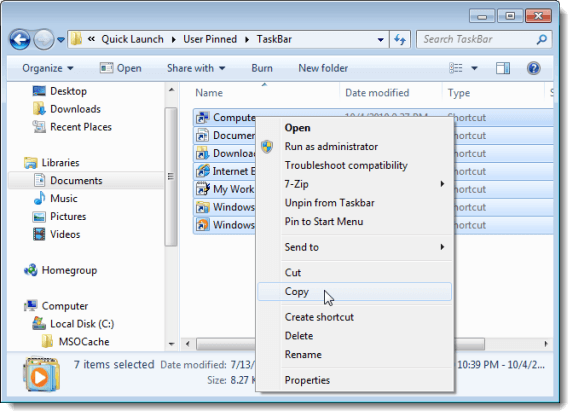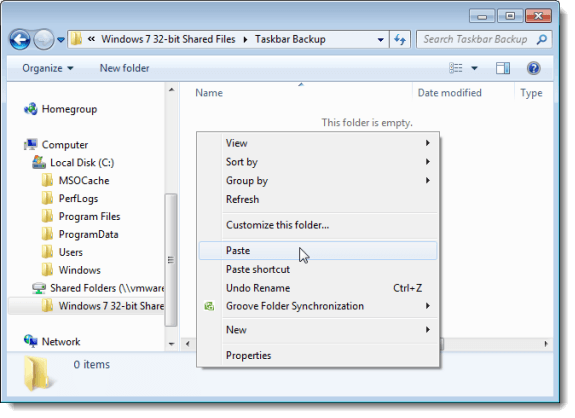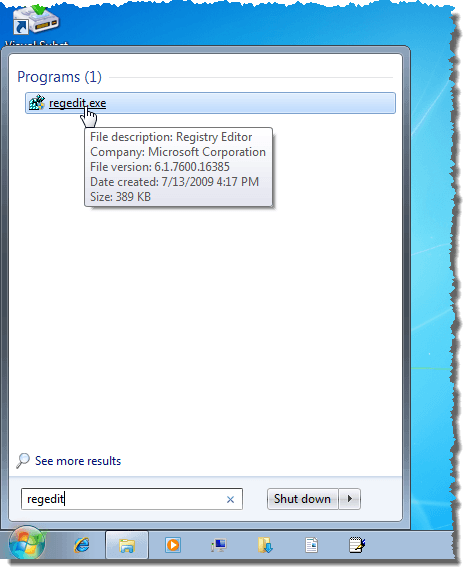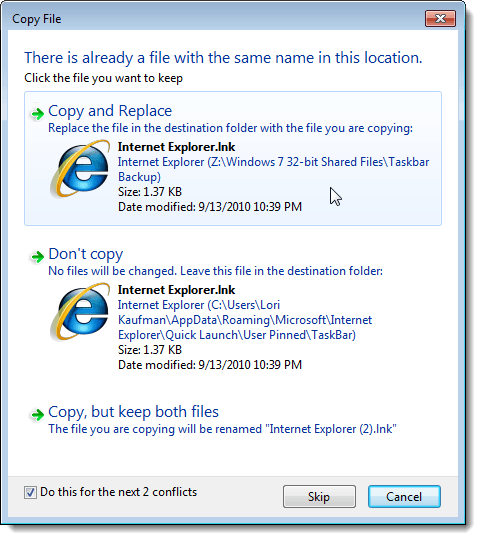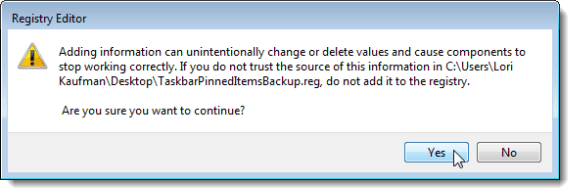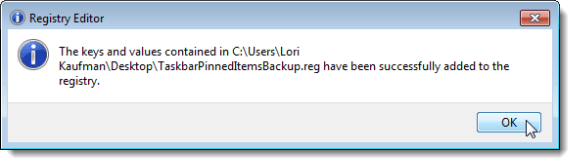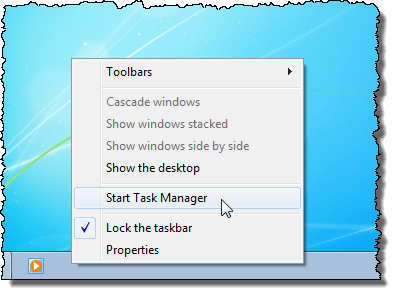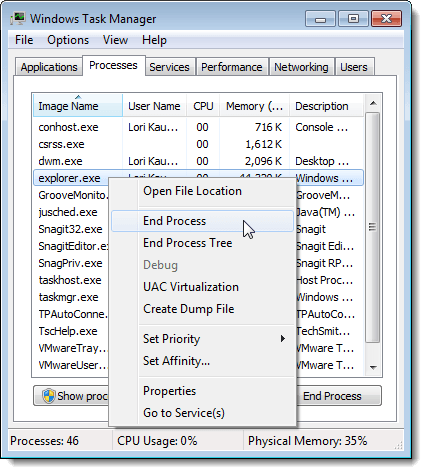Windows 7 // 8/10のタスクバーは、頻繁に使用するプログラムをピン止めできる非常に便利な起動バーになります。また、頻繁に使用されるファイル、フォルダ、およびWebページをそれに固定することもできます。
タスクバーの設定が完了したら、バックアップすることができます。お使いのコンピュータに問題があります。
固定したタスクバーアイテムをバックアップする
タスクバーに固定したアイテムをバックアップするには、Windowsエクスプローラを開き、次のように入力しますパスを入力してEnterを押します。
%AppData%\Microsoft\Internet Explorer\Quick Launch\User Pinned\TaskBar
 TaskBarフォルダにあるファイルを削除します。ファイルを右クリックし、ポップアップメニューからコピーを選択します。
TaskBarフォルダにあるファイルを削除します。ファイルを右クリックし、ポップアップメニューからコピーを選択します。
使用しているフォルダタスクバーのバックアップファイルを保存します。フォルダを右クリックし、ポップアップメニューから貼り付けを選択します。
レジストリにキーがありますバックアップする必要があるタスクバーに関するデータを格納します。これを行うには、開始]メニューを開き、[検索プログラムとファイル]ボックスに「regedit」(引用符は不要)を入力します。
[regedit.exe]をクリックして、
ユーザーアカウント制御タスクバンドキーを右クリックし、ポップアップメニューから[エクスポート]を選択します。
レジストリファイルのエクスポート]ダイアログボックスの下部にある[選択されたブランチ]が選択されていて、その値がレジストリに一致していることを確認します選択したキータスクバーのバックアップファイルを保存しているフォルダに移動します。レジストリキーのバックアップファイルの名前を入力し、ファイル名に.regという拡張子を付けます。 [終了]を選択してレジストリエディタを閉じます。
ファイル]メニューから.regを表示する必要があります。
固定されたタスクバーのアイテムを復元するには、Windowsエクスプローラを開きます。
タスクバーのショートカットファイルと.regファイルを保存したディレクトリに移動します。ショートカットファイル(.regファイルではない)を選択して右クリックし、ポップアップメニューからコピーを選択します。
%AppData%\Microsoft\Internet Explorer\Quick Launch\User Pinned\TaskBar
フォルダ内を右クリックし、[貼り付けファイルをコピー]ダイアログボックスが表示されたら、[次のXの競合のチェックボックス(Xは置き換えられるショートカットの数によって異なる場合があります)のチェックボックスをオンにします。次に、[コピー&リプレース]ボタンをクリックします。
バックアップされたTaskbandレジストリキーをレジストリに追加する必要があります。これを行うには、作成した.regファイルをデスクトップにコピーします。
注:
.regファイルをダブルクリックしてレジストリに追加します。 ユーザーアカウント制御]ダイアログボックスで[はい]をクリックします。 p>
確認ダイアログボックスが表示され、.regファイルの情報をレジストリに本当に追加するかどうかを確認します。 [はい]をクリックします。
情報がレジストリに追加されたことを示すダイアログボックスが表示されます。 [OK]をクリックします。
固定したアイテムはすぐにはタスクバーに表示されません。アイテムが表示されるように、エクスプローラのプロセスを終了して再起動する必要があります。これを行うには、タスクバーを右クリックし、ポップアップメニューから[タスクマネージャを開始]を選択します。
[Windowsタスクマネージャ]ダイアログボックスで[プロセス]タブをクリックします。リスト内のexplorer.exeタスクを右クリックし、ポップアップメニューから終了プロセスを選択します。エクスプローラプロセスを本当に終了するかどうかを確認するダイアログボックスが表示されます。エクスプローラのプロセスを再起動するには、新しいタスク(実行...)を選択します。
ファイル]メニューから[/ strong>]を選択します。
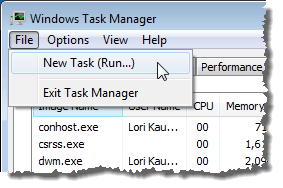 開く編集ボックスに「explorer.exe」と入力し、OKをクリックします。
開く編集ボックスに「explorer.exe」と入力し、OKをクリックします。
Windowsタスクマネージャ]ダイアログボックスを閉じるには、[ファイル]メニューから[タスクマネージャを終了]を選択します。
Explorerを再起動すると、復元された固定項目がタスクバーに再び表示されます。お楽しみください!